উইন্ডোজ ১০-এ স্নিপিং টুলের জন্য কীবোর্ড শর্টকাট ব্যবহার এবং সেট আপ করার উপায় খুঁজছেন? এই নিবন্ধটি আপনাকে দ্রুত স্ক্রিনশট নেওয়ার পদ্ধতি সম্পর্কে নির্দেশনা দেবে!
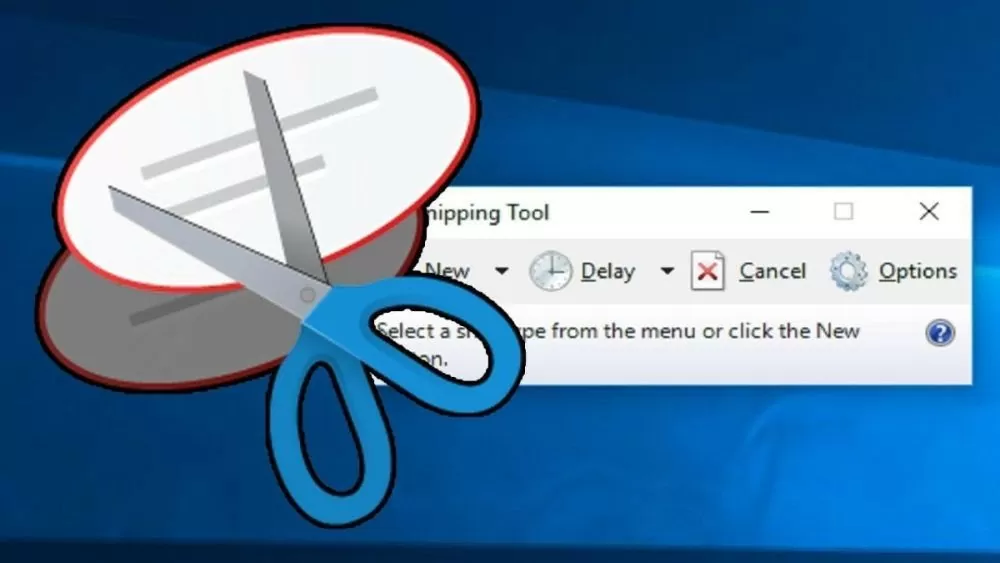 |
| আপনার কম্পিউটারে স্ক্রিনশট নেওয়ার জন্য স্নিপিং টুল শর্টকাট কীভাবে ব্যবহার করবেন |
স্নিপিং টুল দ্রুত খোলার জন্য কীভাবে একটি শর্টকাট তৈরি করবেন তার নির্দেশাবলী
স্নিপিং টুলের জন্য কীবোর্ড শর্টকাট সেট আপ করলে আপনার সময় এবং শ্রম সাশ্রয় হয়, বিশেষ করে যখন আপনাকে ঘন ঘন স্ক্রিনশট নিতে হয়। উইন্ডোজ ১০ স্নিপিং টুলের জন্য কোনও অন্তর্নির্মিত কীবোর্ড শর্টকাট সরবরাহ করে না, তবে আপনি সহজেই একটি কাস্টম কীবোর্ড শর্টকাট তৈরি করতে পারেন। স্নিপিং টুলটি দ্রুত এবং সুবিধাজনকভাবে খোলার জন্য একটি শর্টকাট তৈরি করার সহজ উপায়গুলি এখানে দেওয়া হল।
পদ্ধতি ১: ডেস্কটপে শর্টকাট তৈরির নির্দেশাবলী
ধাপ ১: ডেস্কটপে, ডান-ক্লিক করুন, "নতুন" নির্বাচন করুন, তারপর "শর্টকাট" নির্বাচন করুন।
ধাপ ২: এরপর, "আইটেমের অবস্থান টাইপ করুন" ক্ষেত্রে, "snippingtool.exe" লিখুন এবং চালিয়ে যেতে "পরবর্তী" এ ক্লিক করুন।
ধাপ ৩: এই শর্টকাটটিকে আপনার পছন্দের একটি নাম দিন, তারপর তৈরি প্রক্রিয়াটি সম্পূর্ণ করতে "সমাপ্তি" এ ক্লিক করুন।
ধাপ ৪: এখন আপনার কাছে ডেস্কটপে স্নিপিং টুলের একটি শর্টকাট আছে। স্নিপিং টুলটি দ্রুত খুলতে এই শর্টকাটে ডাবল ক্লিক করুন।
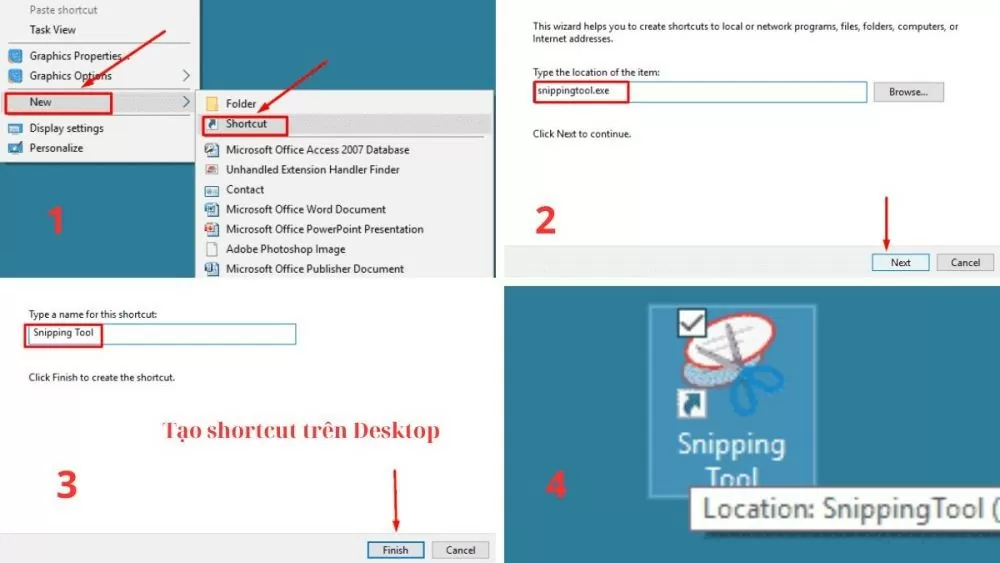 |
| আপনার কম্পিউটারে স্ক্রিনশট নেওয়ার জন্য স্নিপিং টুল শর্টকাট কীভাবে ব্যবহার করবেন |
পদ্ধতি ২: কাস্টম শর্টকাট কী বরাদ্দ করার নির্দেশাবলী
ধাপ ১: স্টার্ট মেনু খুলুন এবং "স্নিপিং টুল" অনুসন্ধান করুন, স্নিপিং টুল আইকনে ডান-ক্লিক করুন, তারপর শর্টকাট সেটিংস অ্যাক্সেস করতে "প্রোপার্টিজ" নির্বাচন করুন।
ধাপ ২: "শর্টকাট" ট্যাবে, "শর্টকাট কী" বক্সে ক্লিক করুন এবং আপনি যে শর্টকাট কী সমন্বয়টি ব্যবহার করতে চান তা লিখুন (যেমন, Ctrl + Alt + S)।
ধাপ ৩: পরিবর্তনগুলি প্রয়োগ এবং সংরক্ষণ করতে "প্রয়োগ করুন" তারপর "ঠিক আছে" এ ক্লিক করুন।
ধাপ ৪: এখন থেকে, দ্রুত এবং সুবিধাজনকভাবে স্নিপিং টুল খুলতে আপনার সেট আপ করা শর্টকাট কী সমন্বয়টি ব্যবহার করতে হবে।
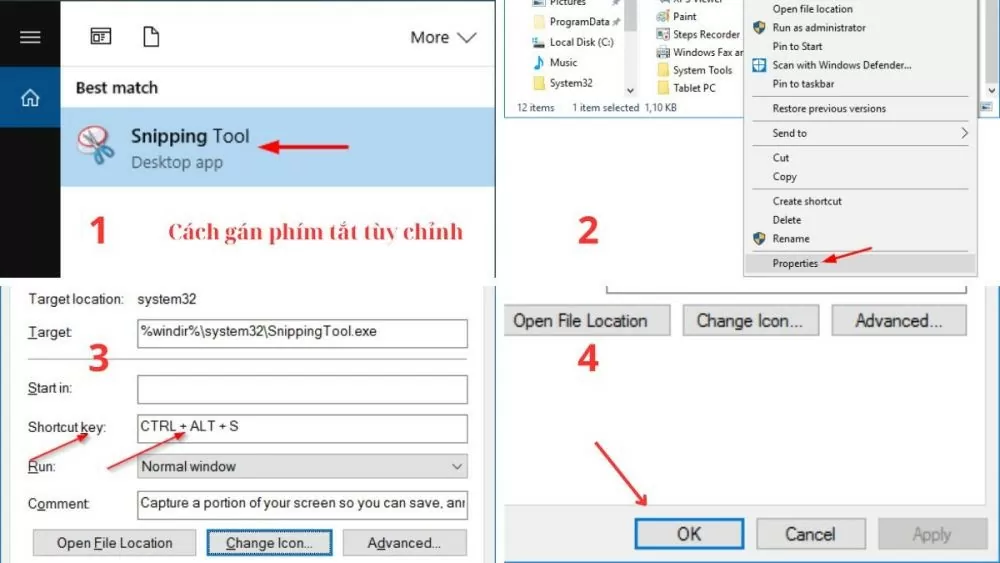 |
| আপনার কম্পিউটারে স্ক্রিনশট নেওয়ার জন্য স্নিপিং টুল শর্টকাট কীভাবে ব্যবহার করবেন |
পদ্ধতি ৩: টাস্কবারে স্নিপিং টুল কীভাবে পিন করবেন তার নির্দেশাবলী
এটি অনুসন্ধান বা অন্যান্য শর্টকাট ব্যবহার না করেই দ্রুত স্নিপিং টুল অ্যাক্সেস করার সবচেয়ে সহজ উপায়।
ধাপ ১: স্টার্ট মেনু খুলুন এবং অনুসন্ধান বাক্সে "স্নিপিং টুল" টাইপ করুন।
ধাপ ২: যখন Snipping Tool অ্যাপটি সার্চ রেজাল্টে দেখা যাবে, তখন এর আইকনে ডান-ক্লিক করুন, "আরও" নির্বাচন করুন, তারপর সহজে অ্যাক্সেস এবং পরে ব্যবহারের জন্য "টাস্কবারে পিন করুন" নির্বাচন করুন।
ধাপ ৩ : এখন, টাস্কবারে স্নিপিং টুল আইকনটি উপস্থিত হয়েছে। স্নিপিং টুলটি দ্রুত খুলতে এই আইকনে ক্লিক করুন।
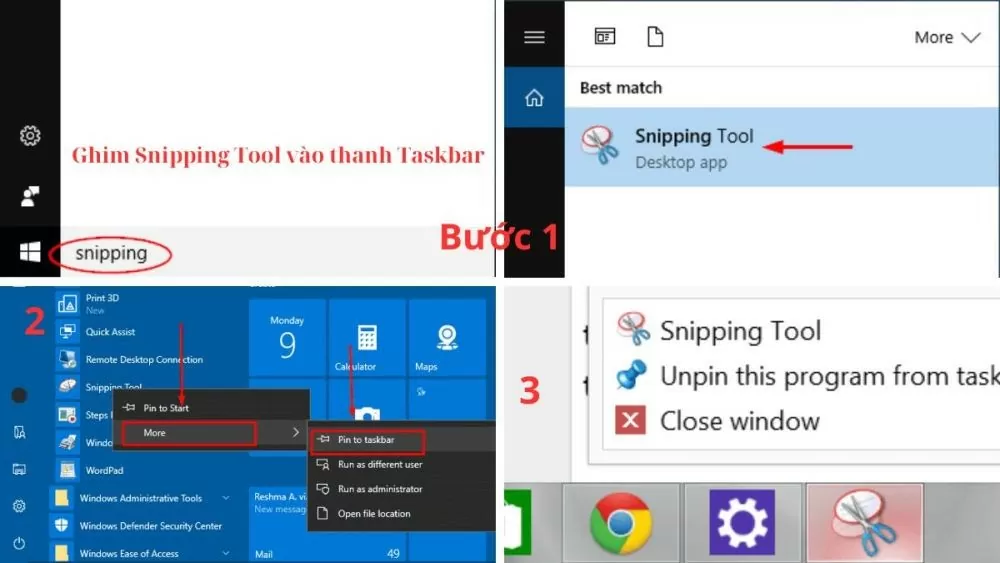 |
| আপনার কম্পিউটারে স্ক্রিনশট নেওয়ার জন্য স্নিপিং টুল শর্টকাট কীভাবে ব্যবহার করবেন |
স্নিপিং টুল ব্যবহার করে উইন্ডোজ কম্পিউটারে স্ক্রিনশট নেওয়ার নির্দেশাবলী
একবার আপনি স্নিপিং টুল শর্টকাটটি কীভাবে ব্যবহার করবেন বা অনুসন্ধান বারের মাধ্যমে এটি খুলবেন তা জানলে, আপনি ক্যাপচার বিকল্প সহ স্নিপিং টুল ইন্টারফেসটি দেখতে পাবেন। এই শর্টকাটটি আপনার সমস্ত ক্যাপচারের চাহিদা পূরণের জন্য ফুল-স্ক্রিন ক্যাপচার থেকে শুরু করে কাস্টম এরিয়া ক্যাপচার পর্যন্ত বিভিন্ন মোড অফার করে।
কম্পিউটারে ফুল-স্ক্রিন স্নিপ মোড
আপনার কম্পিউটার স্ক্রিনে প্রদর্শিত সম্পূর্ণ কন্টেন্ট ক্যাপচার করার এটি সবচেয়ে সহজ এবং দ্রুততম উপায়। সম্পূর্ণ স্ক্রিন ক্যাপচার করতে, কেবল "Prt Sc" কী টিপুন অথবা টাস্কবার থেকে স্নিপিং টুলটি খুলুন এবং "ফুল-স্ক্রিন স্নিপ" মোড নির্বাচন করুন। তাৎক্ষণিকভাবে, সম্পূর্ণ স্ক্রিন ক্যাপচার করা হবে এবং আপনি সহজেই স্ক্রিনশটটি সম্পাদনা বা সংরক্ষণ করতে পারবেন।
কম্পিউটারে উইন্ডো স্নিপ মোড
এই মোডটি তখনই কার্যকর যখন আপনি শুধুমাত্র একটি নির্দিষ্ট সক্রিয় উইন্ডো ক্যাপচার করতে চান। Windows logo key + Shift + S শর্টকাট কী কম্বিনেশন টিপে অথবা Taskbar-এর Snipping Tool আইকনে ক্লিক করে "Window Snip" নির্বাচন করার পর, মাউস কার্সারটিকে আপনি যে উইন্ডোটি ক্যাপচার করতে চান সেখানে নিয়ে যান এবং সেই উইন্ডোর সম্পূর্ণ বিষয়বস্তু স্বয়ংক্রিয়ভাবে রেকর্ড করতে ক্লিক করুন।
কম্পিউটারে আয়তক্ষেত্রাকার স্নিপ মোড
"আয়তক্ষেত্রাকার স্নিপ" মোড আপনাকে স্ক্রিনে একটি আয়তক্ষেত্রাকার এলাকা নির্বাচন করতে দেয় যা আপনি ক্যাপচার করতে চান। স্নিপিং টুল শর্টকাট ইনস্টল করার পরে, "আয়তক্ষেত্রাকার স্নিপ" নির্বাচন করুন এবং বাম মাউস বোতামটি ধরে রাখুন, তারপর আপনি যে সামগ্রীটি ক্যাপচার করতে চান তা বৃত্তাকারে টেনে আনুন। মাউস বোতামটি ছেড়ে দেওয়ার সাথে সাথে, স্নিপিং টুলটি স্বয়ংক্রিয়ভাবে আপনার নির্বাচিত এলাকাটি ক্যাপচার করবে।
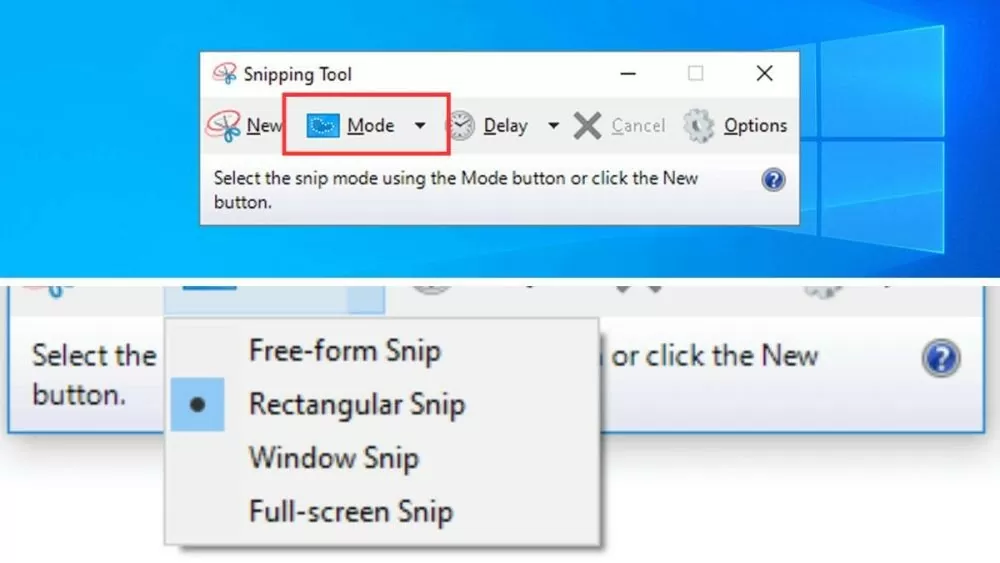 |
| আপনার কম্পিউটারে স্ক্রিনশট নেওয়ার জন্য স্নিপিং টুল শর্টকাট কীভাবে ব্যবহার করবেন |
কম্পিউটারে ফ্রি-ফর্ম স্নিপ মোড
"ফ্রি-ফর্ম স্নিপ" মোড ক্যাপচার এরিয়া নির্বাচন করার ক্ষেত্রে সর্বাধিক নমনীয়তা প্রদান করে। আপনি যে জায়গাটি ক্যাপচার করতে চান তার চারপাশে যেকোনো আকৃতি আঁকতে পারেন। প্রথমে, স্নিপিং টুলটি খুলুন এবং "ফ্রি-ফর্ম স্নিপ" নির্বাচন করুন। এরপর, বাম মাউস বোতামটি ধরে রাখুন এবং আপনি যে জায়গাটি ক্যাপচার করতে চান তার চারপাশে অবাধে আঁকুন। যখন আপনি মাউস বোতামটি ছেড়ে দেবেন, স্নিপিং টুল আপনার আঁকা জায়গাটি ক্যাপচার করবে।
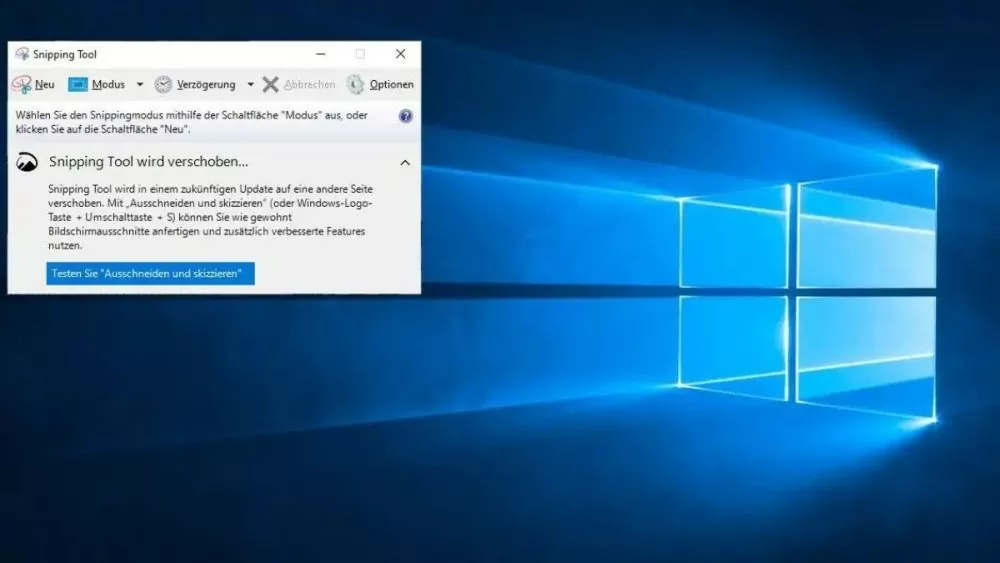 |
| আপনার কম্পিউটারে স্ক্রিনশট নেওয়ার জন্য স্নিপিং টুল শর্টকাট কীভাবে ব্যবহার করবেন |
স্নিপিং টুল ব্যবহার করে স্ক্রিনশট নেওয়ার নির্দেশাবলী
ধাপ ১: ইনস্টল করা শর্টকাট ব্যবহার করে স্নিপিং টুল খুলুন অথবা স্টার্ট মেনুতে "স্নিপিং টুল" অনুসন্ধান করুন।
ধাপ ২: আপনার প্রয়োজন অনুসারে ক্যাপচার মোড বেছে নিন, যেমন ফুল স্ক্রিন, উইন্ডো, কাস্টম অঞ্চল, অথবা ফ্রিহ্যান্ড।
ধাপ ৩: আপনার নির্বাচিত শুটিং মোডের সাথে উপযুক্ত ক্রিয়াকলাপগুলি সম্পাদন করে একটি ছবি তুলুন।
ধাপ ৪: স্ক্রিনশট নেওয়ার পর, আপনি স্নিপিং টুলের টুল ব্যবহার করে ছবিটি সম্পাদনা করতে পারেন, তারপর স্ক্রিনশটটি সংরক্ষণ বা শেয়ার করতে পারেন।
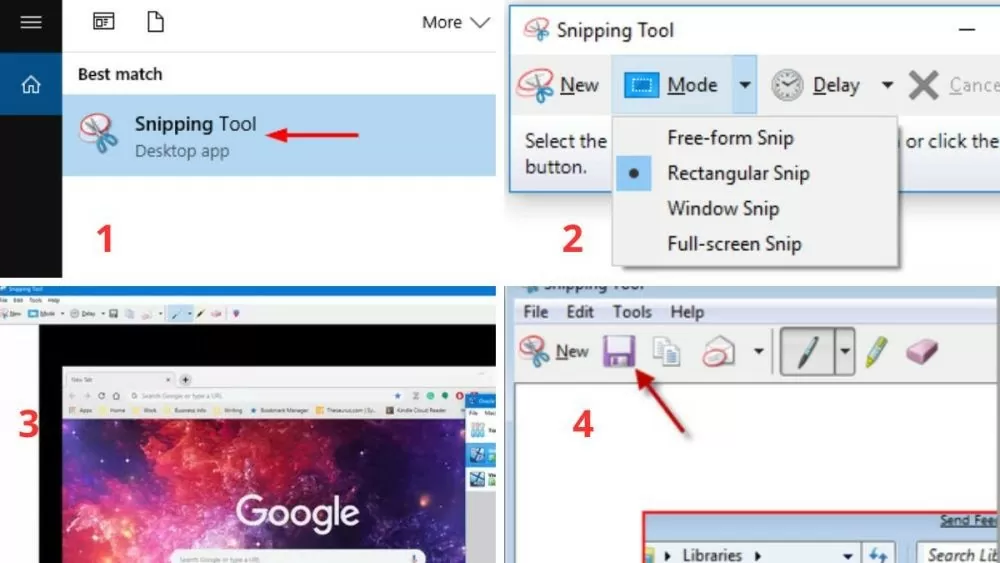 |
| আপনার কম্পিউটারে স্ক্রিনশট নেওয়ার জন্য স্নিপিং টুল শর্টকাট কীভাবে ব্যবহার করবেন |
স্নিপিং টুল শর্টকাটগুলি আয়ত্ত করার মাধ্যমে, আপনি আপনার কর্মপ্রবাহকে অপ্টিমাইজ করতে পারবেন এবং অনেক সময় সাশ্রয় করতে পারবেন। আশা করি, এই নিবন্ধটি আপনাকে Windows 10 এ শর্টকাটগুলি কীভাবে ব্যবহার এবং সেট আপ করতে হয় তা আরও ভালভাবে বুঝতে সাহায্য করেছে। এটি ব্যবহার করে দেখুন এবং আপনার কাজ এবং পড়াশোনার দক্ষতা উন্নত করার জন্য আরও দরকারী বৈশিষ্ট্যগুলি আবিষ্কার করুন ।
[বিজ্ঞাপন_২]
সূত্র: https://baoquocte.vn/cach-su-dung-phim-tat-snipping-tool-de-chup-man-hinh-tren-may-tinh-279591.html


















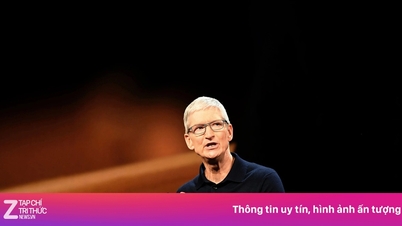






















































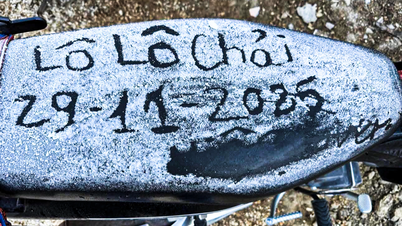
































মন্তব্য (0)